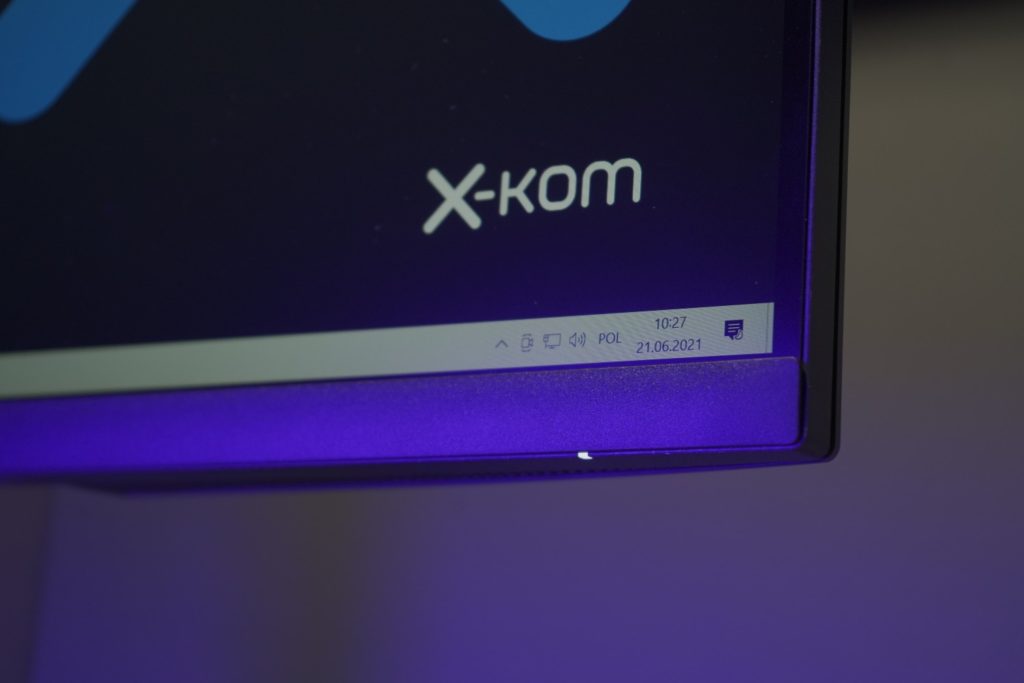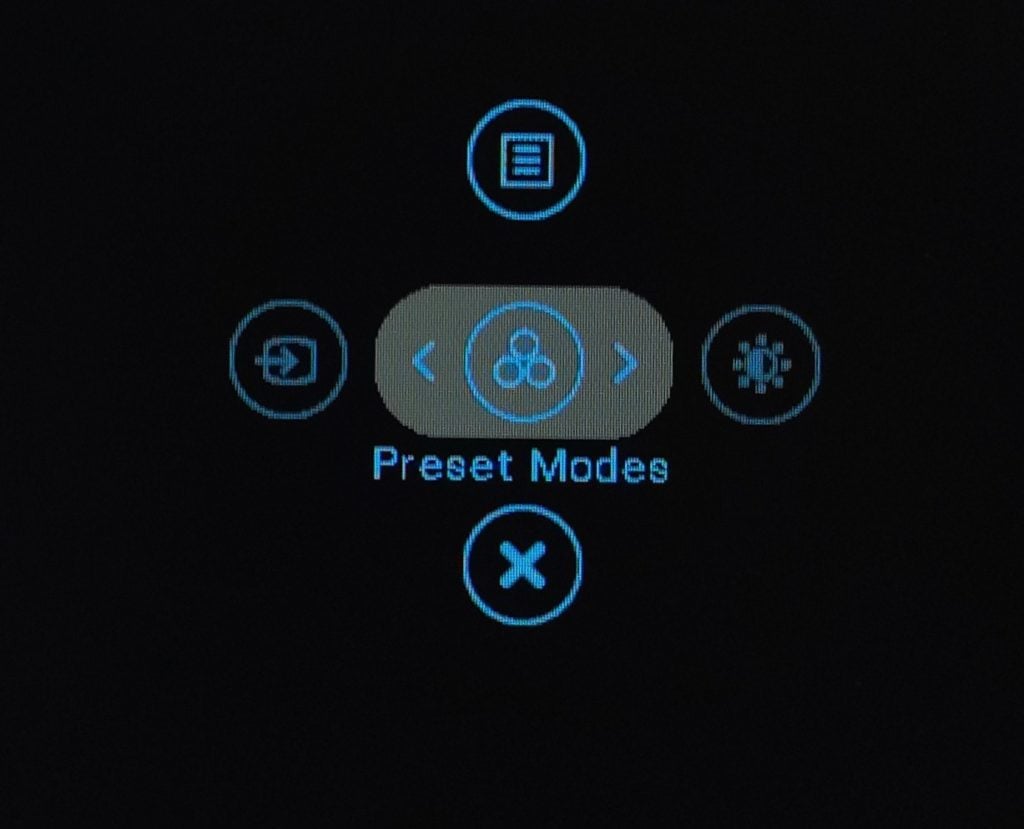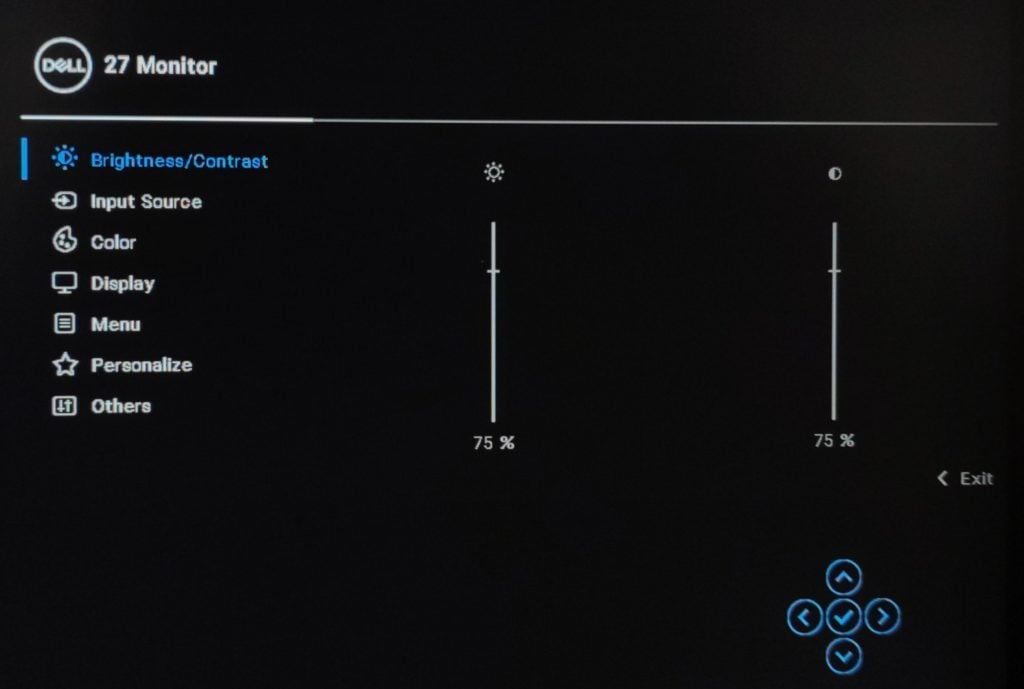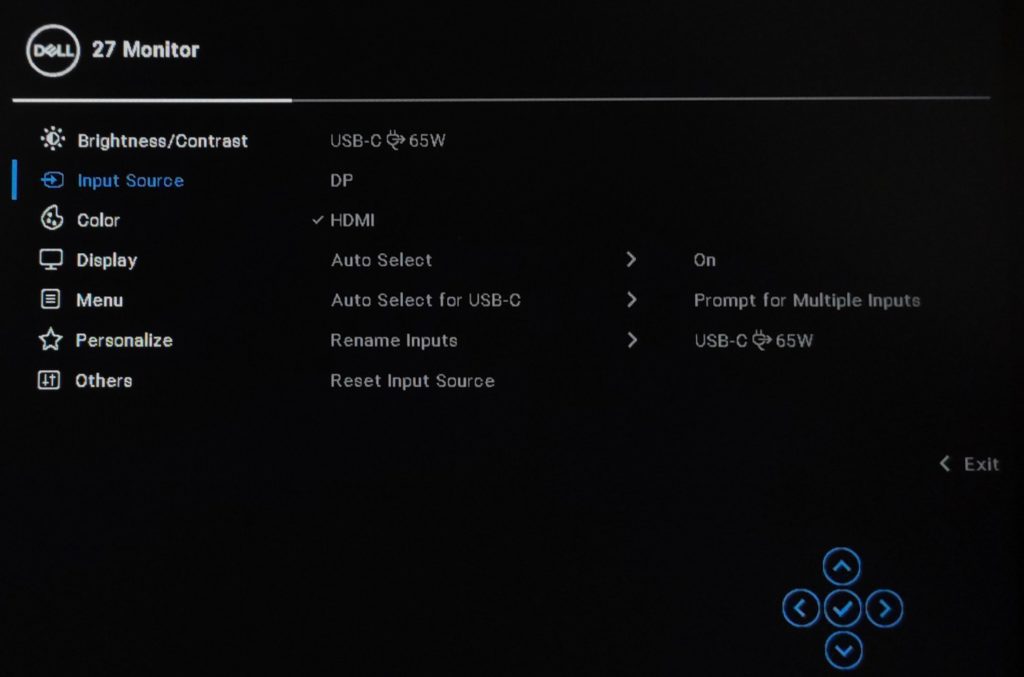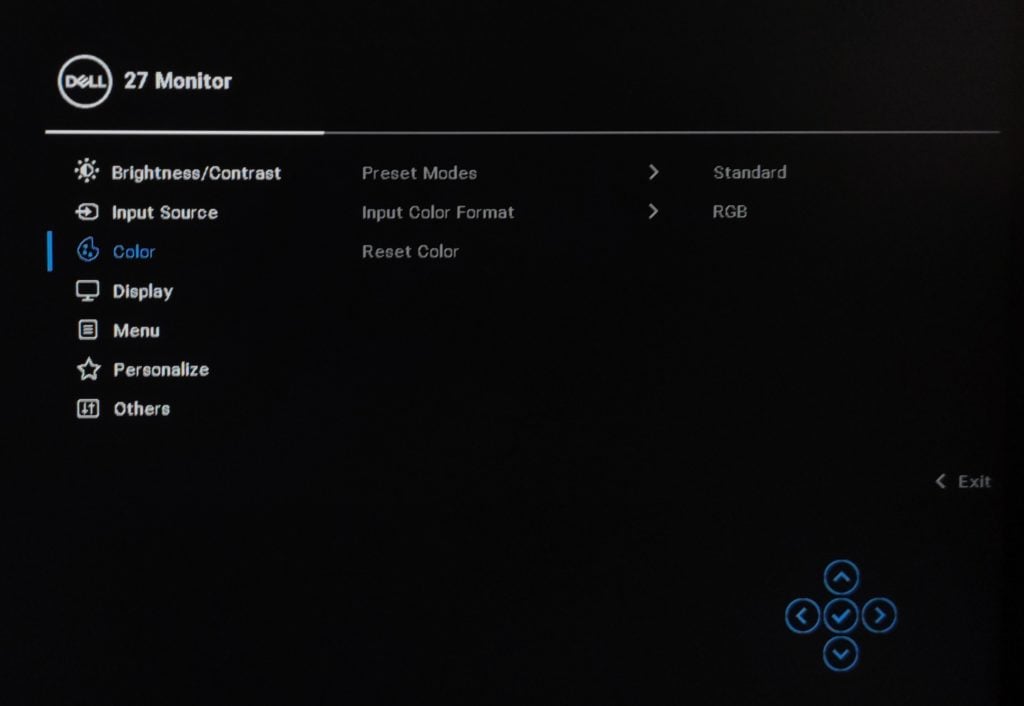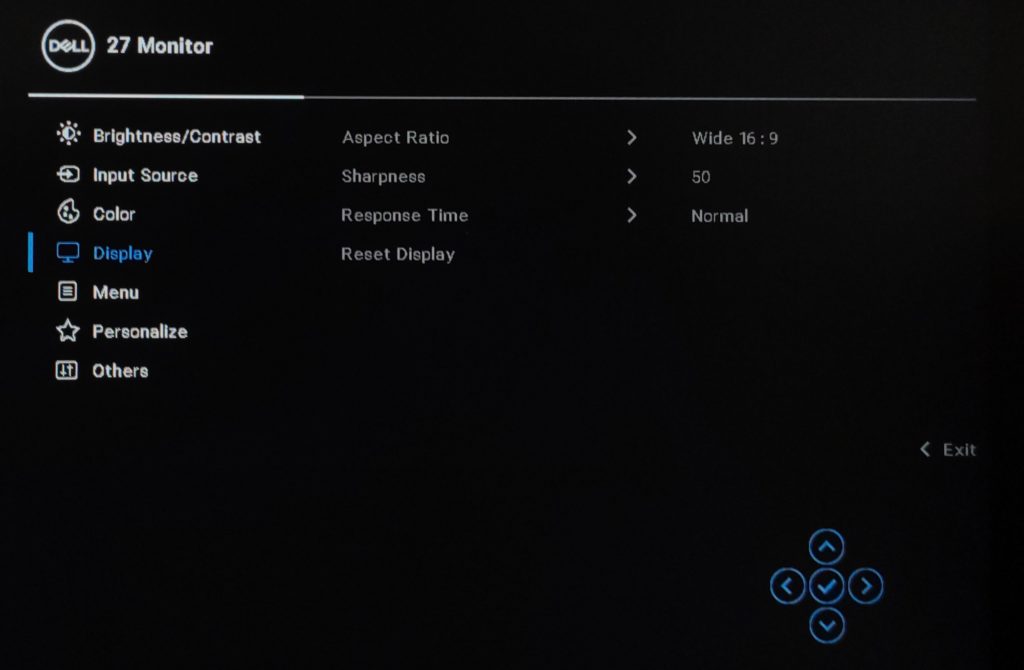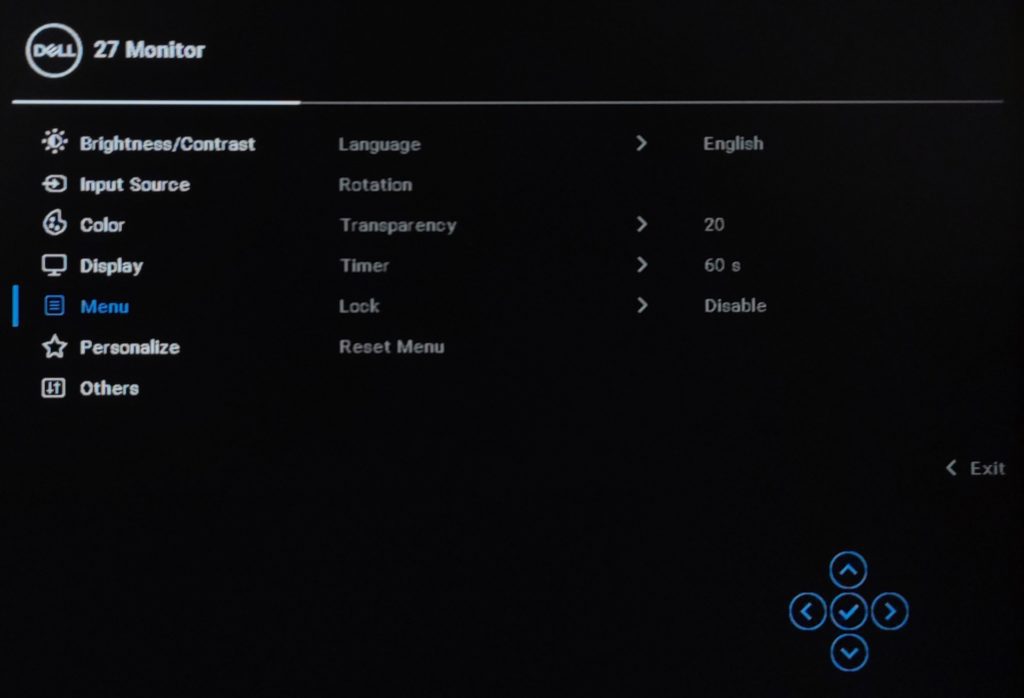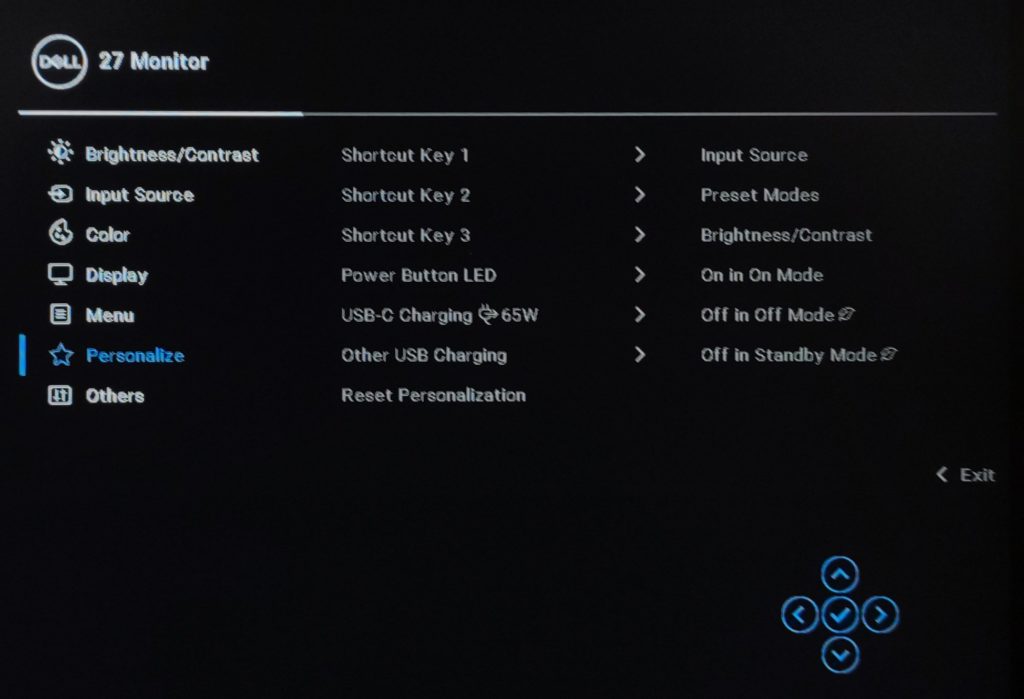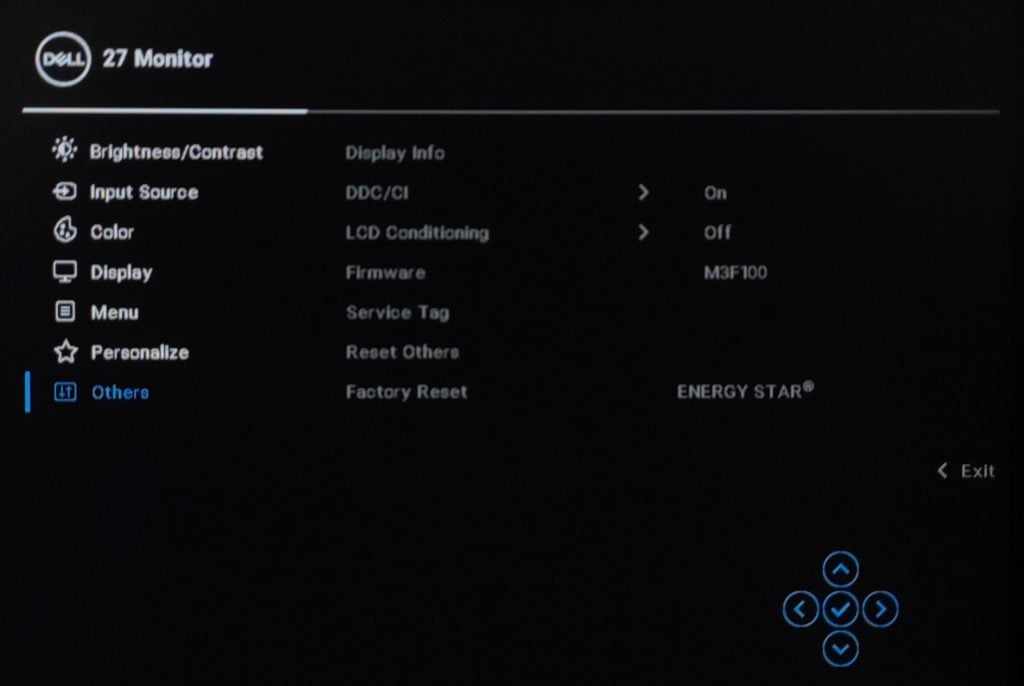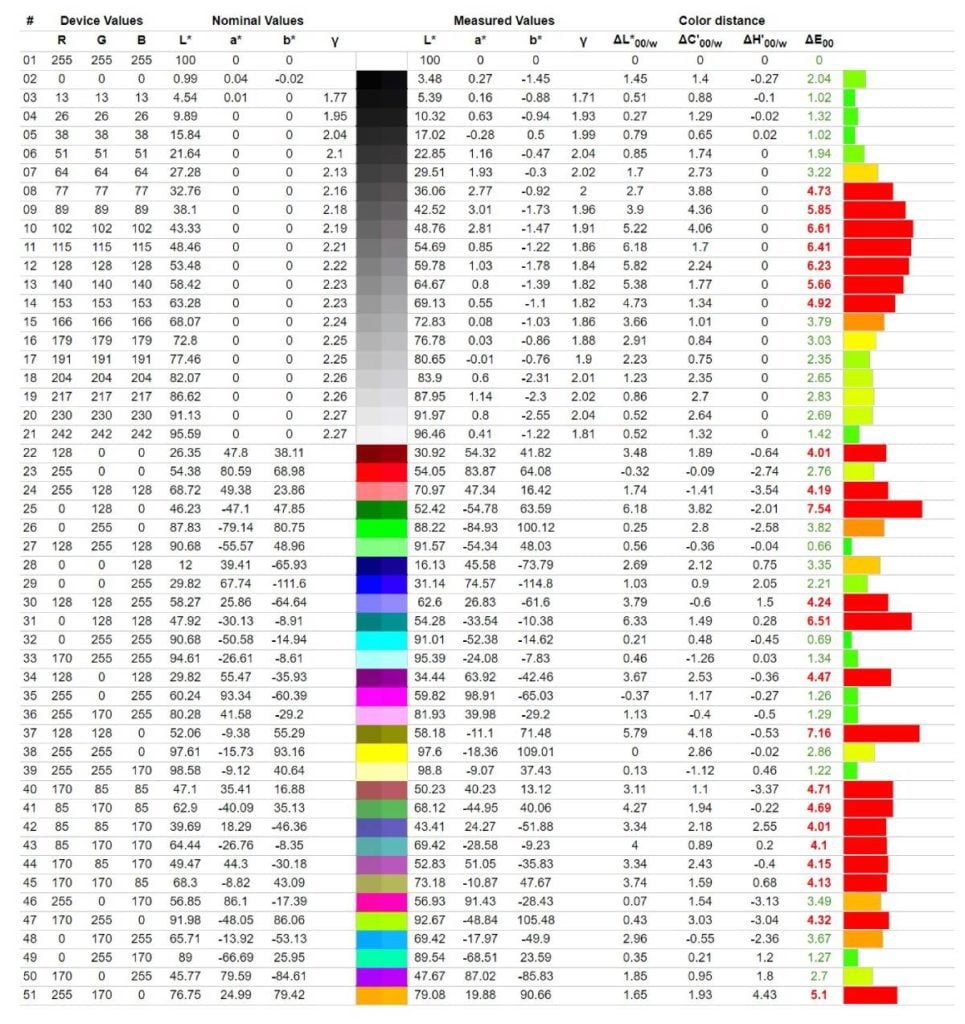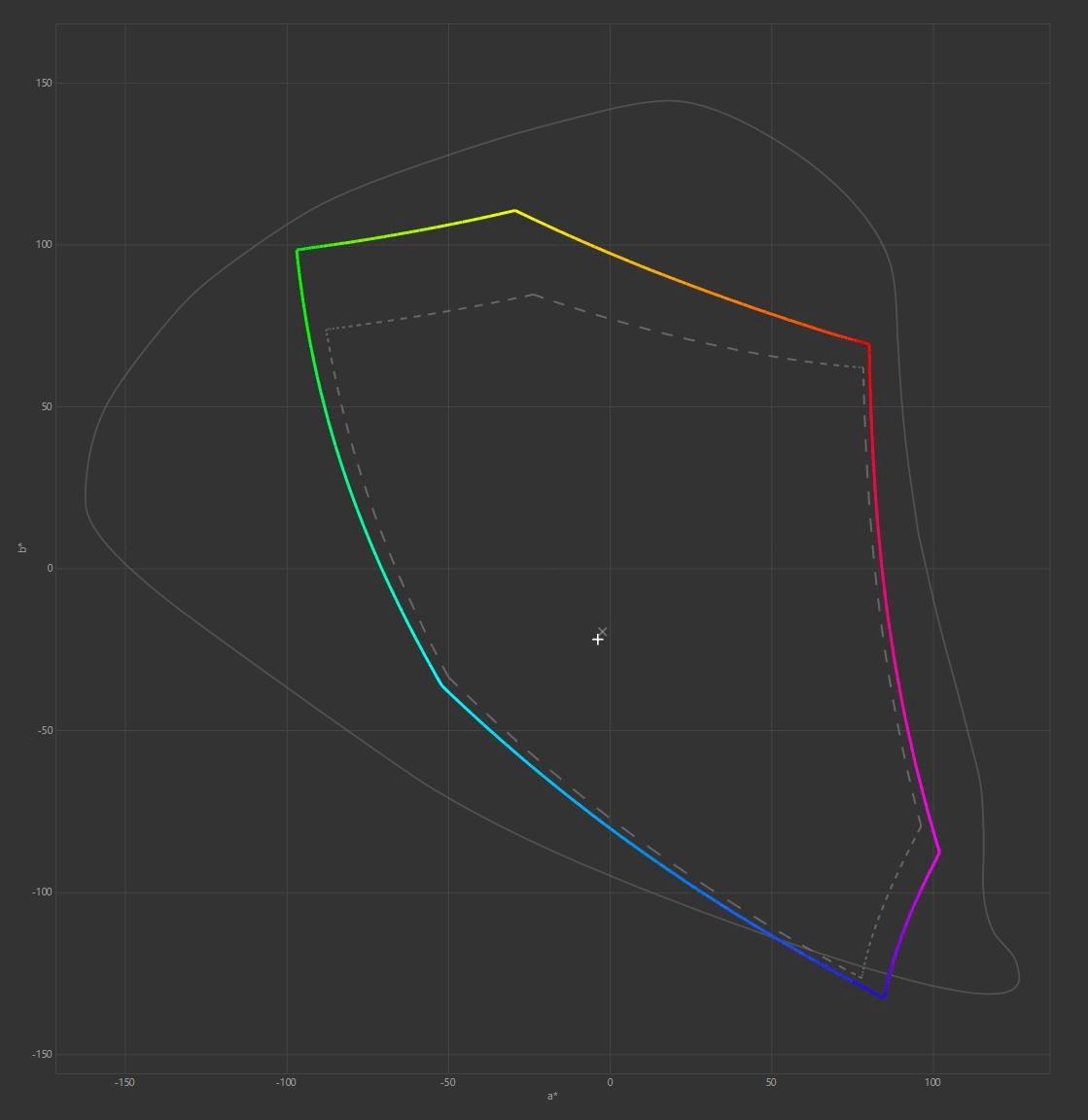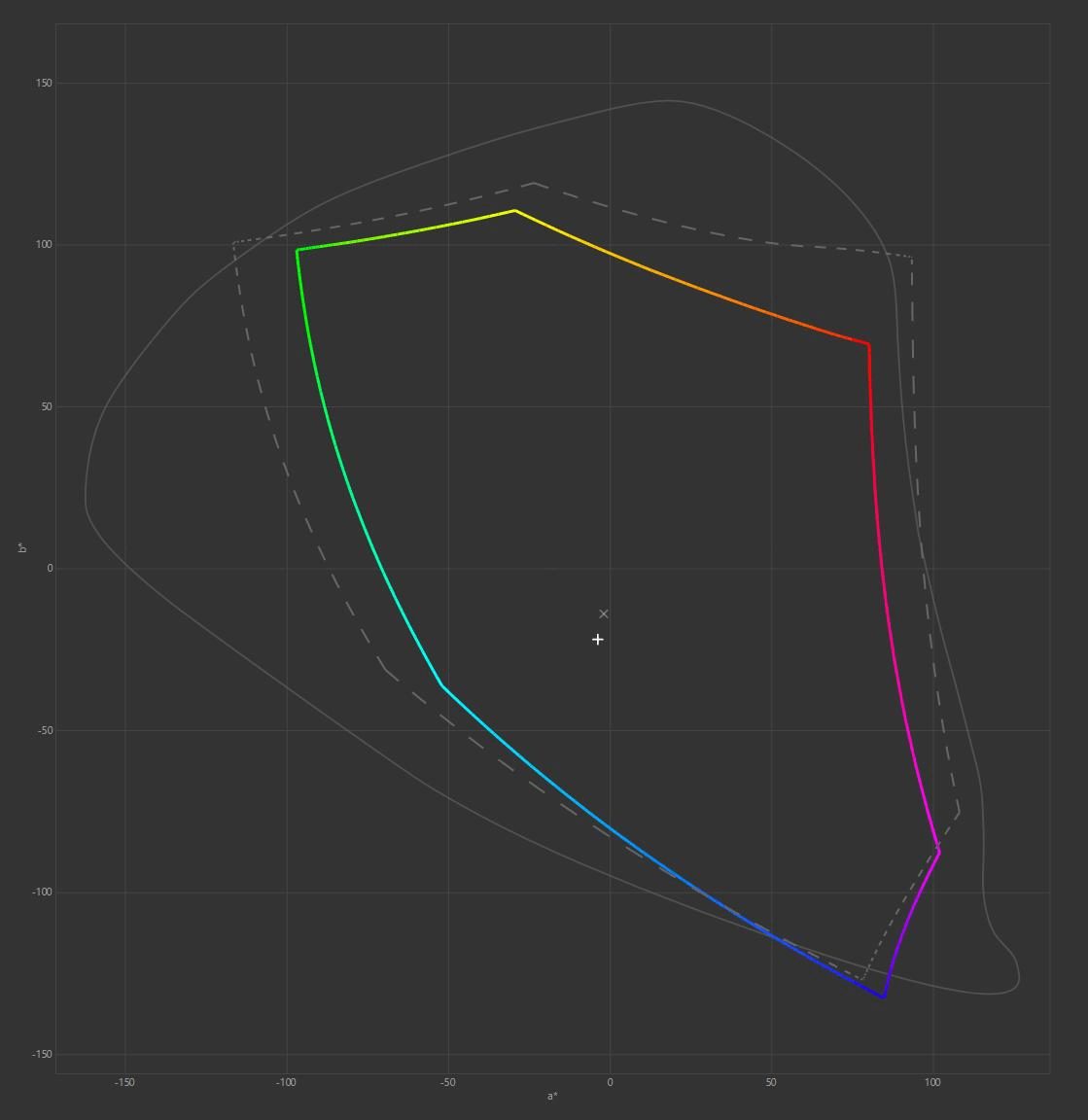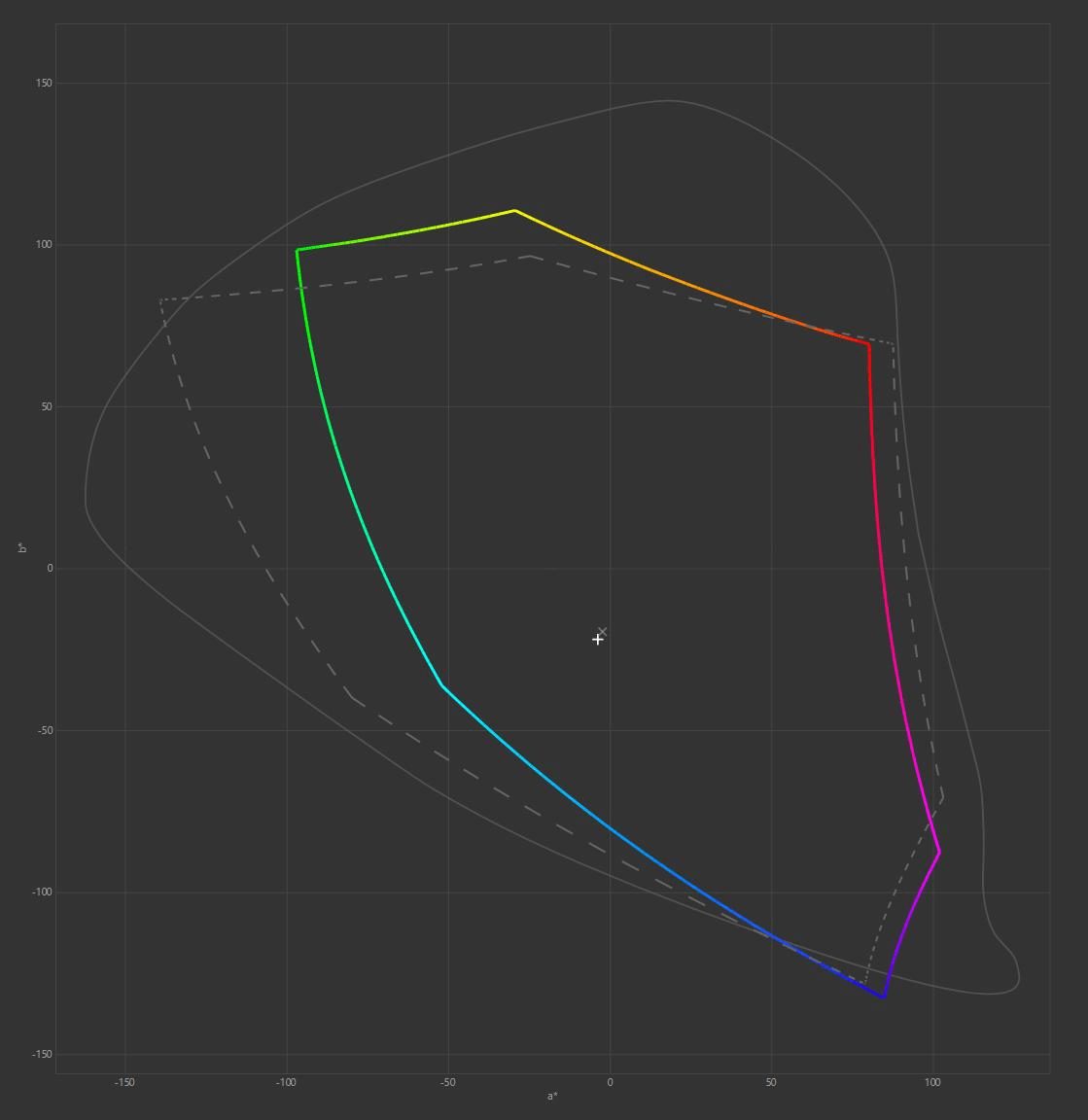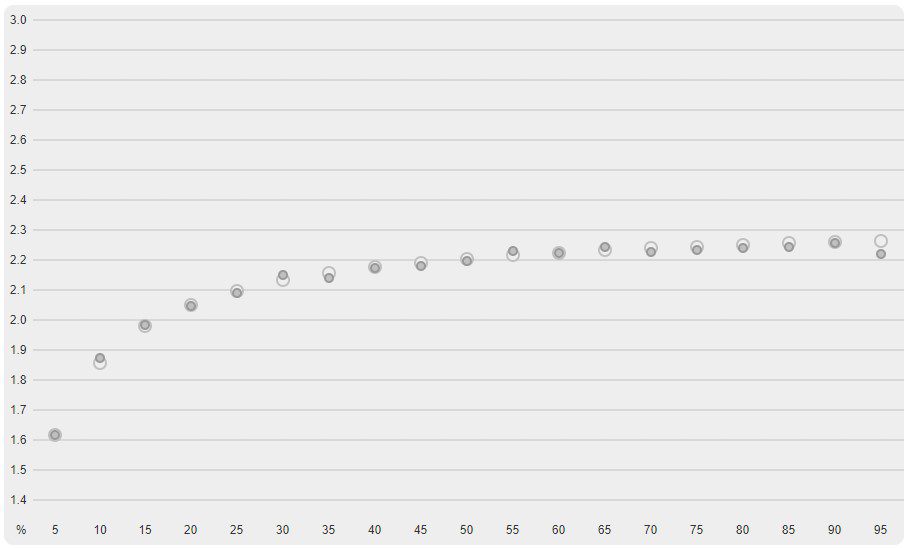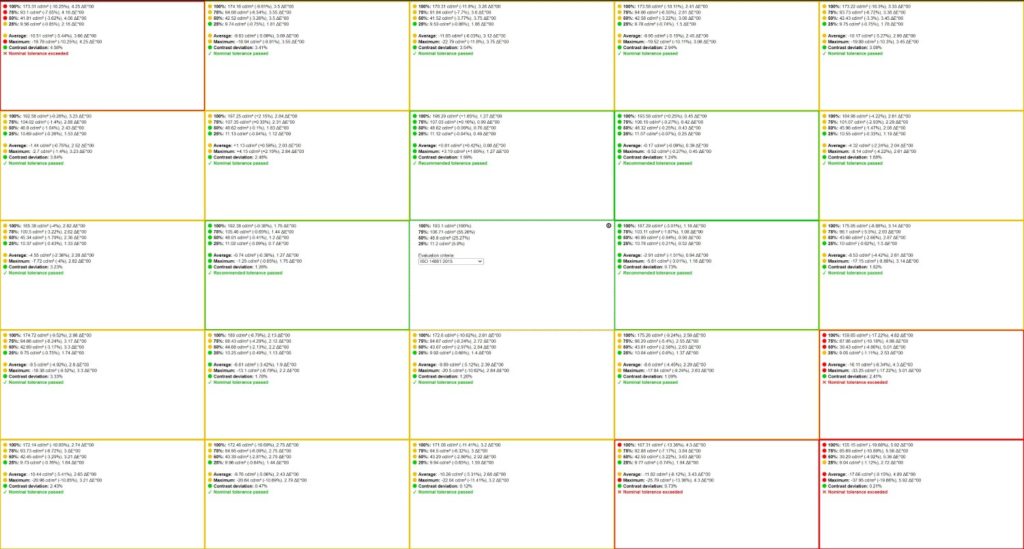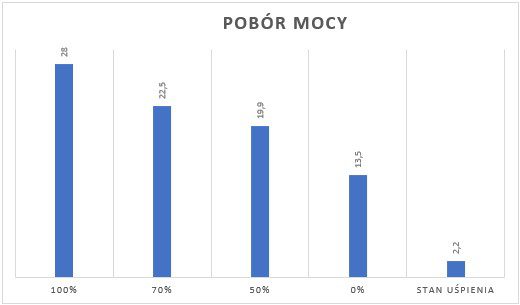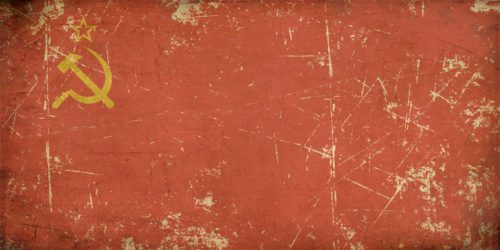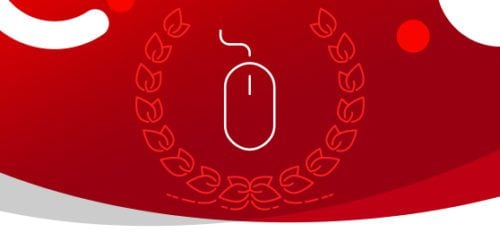Ocena monitora Dell P2721Q. Czy warto go mieć?
Kiedy Full HD to już za mało i marzy Ci się monitor z kategorii tych większych, ale jeszcze nie UltraWide, rozważ zakup panelu Dell P2721Q. 27 cali w połączeniu z podziałką 4K tworzy sporą przestrzeń dla interfejsów, pozwalając na swobodne układanie okien aplikacji jedno obok drugiego.
Częstotliwość odświeżania obrazu 60 Hz bezsprzecznie kwalifikuje Dell P2721Q do kategorii monitorów biurowych. Ale tych wyjątkowo gustownych, o wysmakowanym, przemyślanym designie. Ciężka, dwukilogramowa stopka zapewnia stabilność, ramię daje szeroki zakres regulacji ekranu, w tym funkcję Pivot. Otwór na kable ułatwia zapanowanie nad kablami, natomiast bogaty zestaw złączy umożliwia przesyłanie obrazu na kilka sposobów. Co więcej, do huba USB podłączysz peryferia, naładujesz też laptopa bezpośrednio z monitora. To spore ułatwienie.